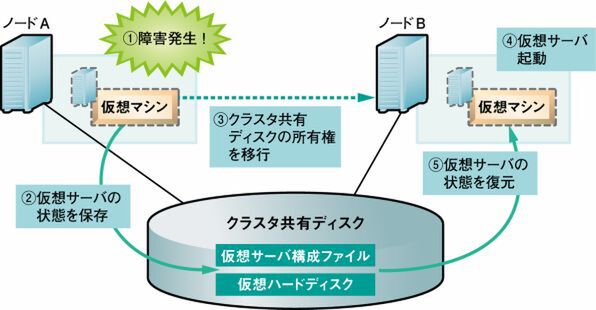Hyper-Vの便利な機能とは?
スナップショットとクイックマイグレーションを使ってみよう
2010年10月19日 09時00分更新
仮想サーバを保存する
Hyper-Vには、仮想サーバの状態を完全に保存し、動作を停止させる機能がある。これを「保存」または「状態の保存」と呼ぶ。保存機能は、ノートPCの休止状態とよく似たイメージだ。既定では、物理サーバのシャットダウン時は仮想サーバの状態が自動的に保存される。明示的に保存を行なうには、Hyper-Vマネージャで仮想サーバを右クリックし「保存」を選択する(画面4)。Hyper-V接続クライアント(vmconnect)の「操作」メニューから「保存」を選んでもよい。
保存状態から再開するための特別な操作はない。仮想サーバが起動する際に、保存された状態があれば自動的に状態を復元する。なんらかの事情で保存状態が復元できない場合は、保存状態を削除して再起動することもできる。また、物理サーバが再起動したら、自動的に保存状態を復元することも可能だ。
クイックマイグレーション
仮想サーバの保存機能を応用したのが、クイックマイグレーションである。クイックマイグレーションは、Windows Server 2008のフェイルオーバクラスタ上で動作するHyper-Vで利用できる。フェイルオーバクラスタはWindows Server 2008 EnterpriseとDatacenterで利用できる。
フェイルオーバクラスタは、2台以上16台以下の物理サーバで構成される。各サーバを「ノード」と呼び、それぞれに独立したOSをインストールする。何らかの障害が発生し、クラスタ上で動作するサービスが停止した場合、停止したサービスの実行をほかのノードへ移動する(引き継いで実行する)ことで、停止時間を最小限に抑える。フェイルオーバクラスタにはさまざまな構成パターンが利用できるが、クイックマイグレーションで使用するのは、共有ディスク型のクラスタだ。
フェイルオーバクラスタの設定
クイックマイグレーションを構成するには、仮想サーバの構成ファイルと仮想ハードディスクをクラスタ共有ディスクに配置し、クラスタ管理ツールに登録すればよい。クラスタ環境さえ構築されていれば、クイックマイグレーションの構成は数分以内で完了する。
フェイルオーバクラスタの原理は以下の通りである(図2)。
- 仮想サーバを実行しているノードAに障害発生
- ノードAで仮想サーバの状態を保存する
- クラスタ共有ディスクの所有権がノードBに移行
- ノードBで仮想サーバが起動
- ノードBで仮想サーバの状態を復元する
処理に時間のかかるファイル複製が不要なため、クイックマイグレーションに必要な時間は、状態の保存と復元にかかる時間にほぼ等しい。通常は数十秒以内である。ただし、障害がSTOPエラー(いわゆるブルースクリーン)のような致命的なものの場合、状態を保存する猶予がない。この場合でも、仮想サーバの移行は行なわれるが、いきなり電源を切ったのと同じ状態で再起動する。クイックマイグレーションは、物理サーバの計画停止や軽微な障害には効果的だが、あらゆる障害を回避できるわけではない。
また、クイックマイグレーション中は仮想サーバが一時的に停止してネットワークも切断される。Windows Server 2008 R2ではこれが改善され、停止時間を事実上ゼロにできる予定である。これを「ライブマイグレーション」と呼ぶ。
(次ページ、「エクスポートとインポート」に続く)

この連載の記事
-
第34回
ソフトウェア・仮想化
Hyper-Vの仮想マシンに「統合サービス」を入れよう -
第33回
ソフトウェア・仮想化
Hyper-Vの仮想マシンのハードウェアを設定しよう -
第32回
ソフトウェア・仮想化
Hyper-Vのインストールはネットワークに注意しよう! -
第31回
ソフトウェア・仮想化
Windows Server 2008の仮想化機能「Hyper-V」を活用しよう -
第30回
ソフトウェア・仮想化
Windows Server Update Servicesの活用方法とは? -
第29回
ソフトウェア・仮想化
Windows ServerをWindows Updateサーバにしよう -
第28回
ソフトウェア・仮想化
Active Directoryと連携できるIISの認証機能を理解 -
第27回
ソフトウェア・仮想化
Windows Serverの標準Webサーバ「IIS」を活用しよう -
第26回
ソフトウェア・仮想化
Windows ServerのCAでメールを安全に -
第25回
ソフトウェア・仮想化
Windows Server証明書サービスを設定しよう - この連載の一覧へ